Talonario
Los talonarios son tickets usados para promociones, la creación de nuevos talonarios requiere personalizaciones por parte del implementador. Para crear un nuevo talonario vaya a Maestro Talonario (grupo: Configuración) se le mostrará la siguiente ventana:
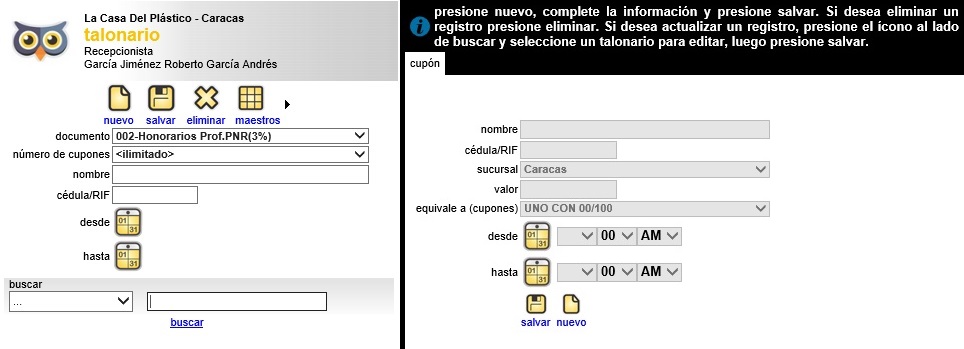
- Documento. Seleccione el documento que se asociará al talonario. El documento debe ser creado desde el Maestro Documento (grupo: Configuración) con las características activo y validación
- Número de cupones. Seleccione el número de cupones que estarán disponibles.
- Nombre. Ingrese el nombre con el que se identificará el talonario
- Cédula/RIF. Ingrese la cédula del cliente al que se le asignará el talonario
- Desde/Hasta. Especifique el rango de fechas en el que tendrá vigencia el talonario
Presione el botón Salvar para almacenar la información suministrada, se habilitará la pestaña Cupón. Utilice la pestaña Cupón para crear y configurar los cupones de descuentos especiales que contendrá el talonario.

Tome en cuenta que, un cupón viene a ser el detalle del talonario.

Un talonario puede tener de uno a varios cupones, según lo requiera.

Para cada cupón deberá indicar el nombre y cédula /Rif del cliente. Si el cupón aplica a una sucursal en particular selecciónela aquí. Utilice el campo valor para indicar el porcentaje de descuento del cupón. Especifique para cada cupón el rango de fechas y horario en que podrá ser canjeado el cupón (desde/hasta). El campo equivale a (cupones) le permitirá especificar cuantos cupones del tipo configurado contendrá el talonario.
Presione el botón Salvar para agregar el cupón al talonario. Utilice el botón Nuevo para blanquear el formulario, agregue tantos cupones como requiera hasta completar el talonario.

Tome en cuenta que, un cupón se pude anular pero NO BORRAR, una vez que un talonario posee un cupón, dicho talonario ya no se puede borrar (las transacciones no pueden ser borradas).
